很多小伙伴之所以喜欢使用钉钉软件,就是因为在这款软件中,我们可以直接打开接收到的文档,并对文档进行编辑。有的小伙伴在使用钉钉打开文档时可能会遇到直接转到浏览器的情
很多小伙伴之所以喜欢使用钉钉软件,就是因为在这款软件中,我们可以直接打开接收到的文档,并对文档进行编辑。有的小伙伴在使用钉钉打开文档时可能会遇到直接转到浏览器的情况,为了解决该问题,我们可以选择点击打开钉钉中自己的头像,然后在菜单列表中打开设置选项,接着在通用设置页面中,我们直接取消勾选“始终在刘览器中打开文档”选项即可。有的小伙伴可能不清楚具体的操作方法,接下来小编就来和大家分享一下钉钉关闭在浏览器中打开文件功能的方法。
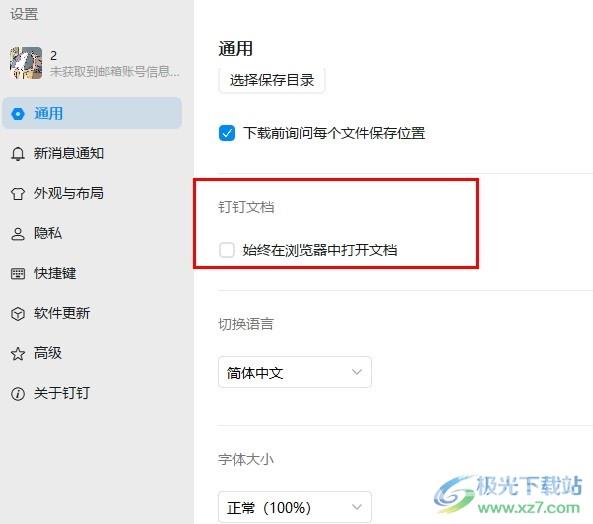
方法步骤
1、第一步,我们在电脑中找到钉钉软件,点击打开该软件,然后在钉钉页面左上角打开自己的头像
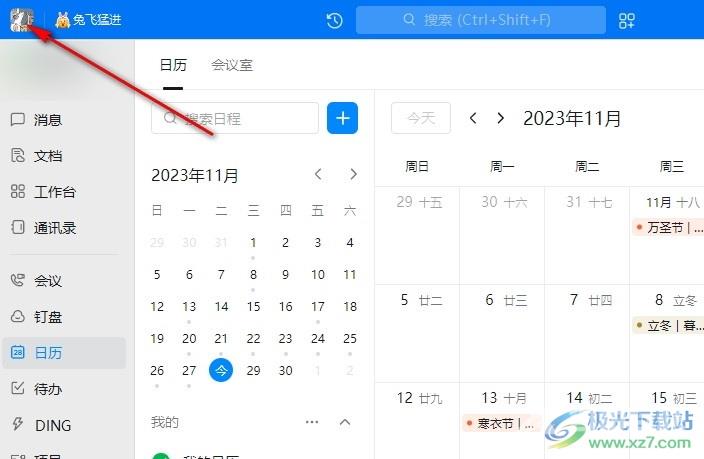
2、第二步,打开自己的头像之后,我们再在菜单列表中点击打开“设置”选项
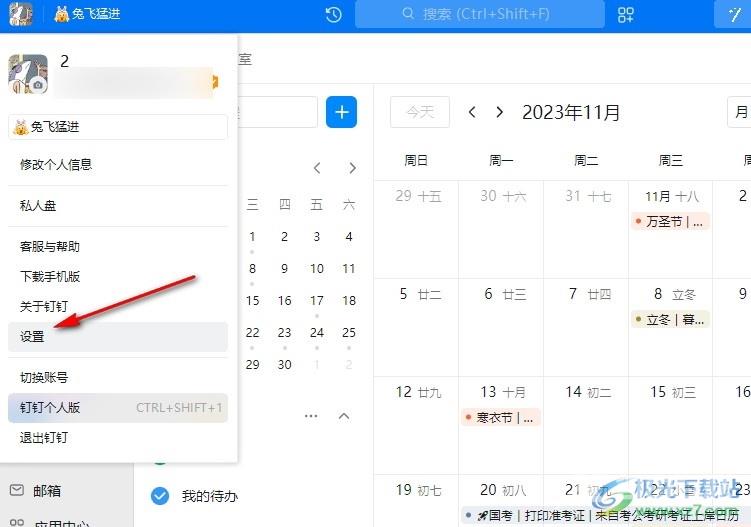
3、第三步,进入钉钉的设置页面之后,我们在左侧列表中点击打开“通用”选项
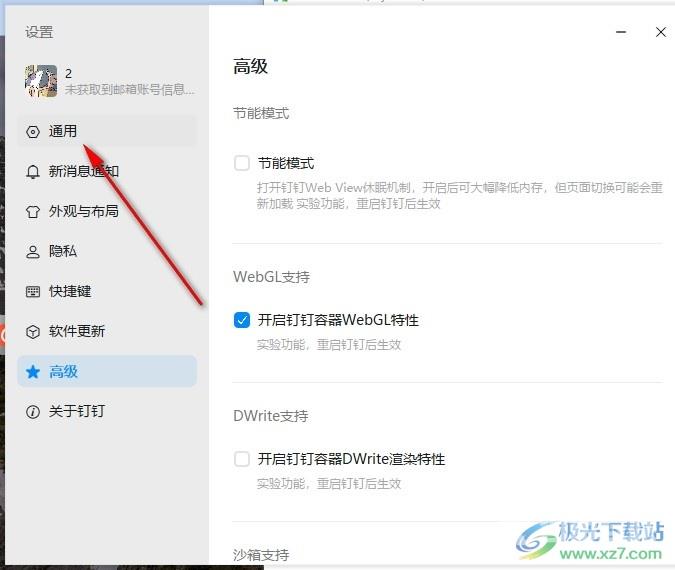
4、第四步,我们在通用设置页面中鼠标下划找到钉钉文档下的“始终在刘览器中打开文档”选项
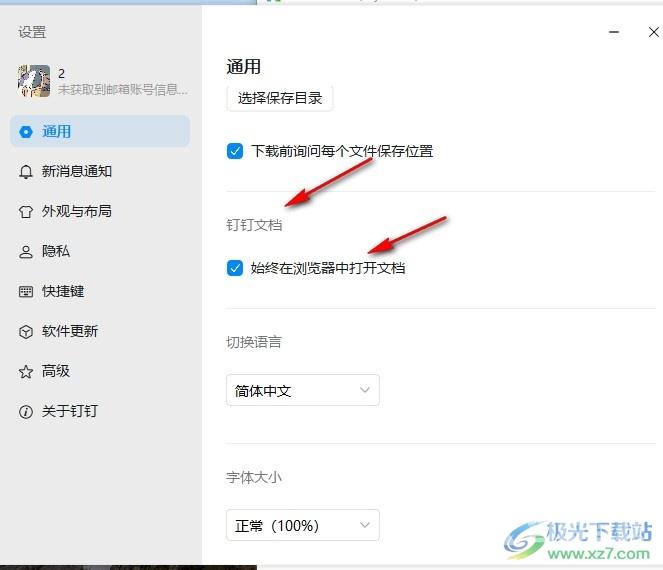
5、第五步,最后我们直接取消勾选“始终在刘览器中打开文档”选项即可
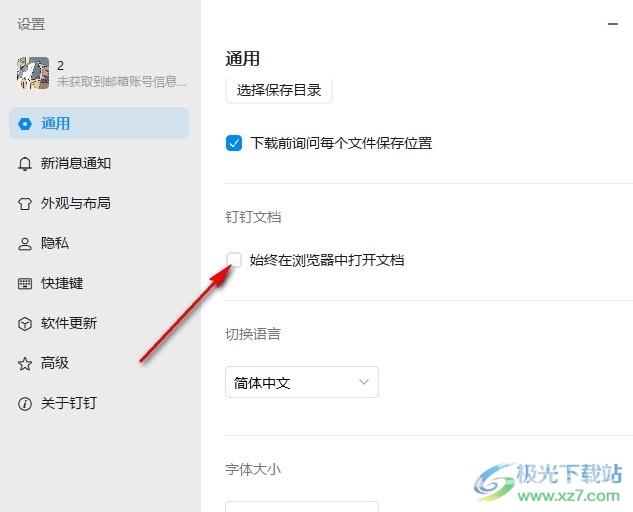
以上就是小编整理总结出的关于钉钉关闭在浏览器中打开文件功能的方法,我们在钉钉的设置页面中打开通用选项,然后在通用设置页面中找到“始终在刘览器中打开文档”选项,最后取消勾选该选项即可,感兴趣的小伙伴快去试试吧。

钉钉pc客户端
大小:5.21 MB版本:v6.3.15.50078 官方版环境:WinAll, WinXP, Win7, Win10
- 进入下载
